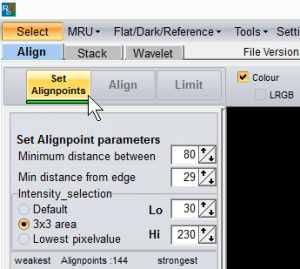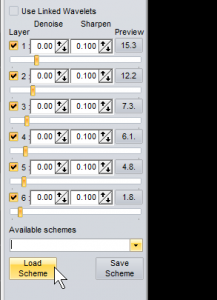Вот такое фото у меня получилось сделать вчера
Что понадобится
- Фотокамера со сменным объективом (Canon/Nikon/Sony/Fuji и тд) ИЛИ с хорошим зумом (некоторые от Nikon). Модель камеры особой разницы не имеет.
- Объектив (лучше с фокальной длиной побольше, рекомендуется 300мм или 400мм) для кроп сенсора или же 500мм для фуллфрейма. От этого будет зависеть финальное разрешение снимка. К сожалению, у меня в арсенале был только китовый 135мм объектив и Tamron 200mm. Разница тут небольшая, просто придется сильно кропить кадр, желательно, чтобы вся луна целиком помещалась в кадр (в идеальном случае), у меня же на 135мм весь кадр был черным с мелкой точкой посередине.
- Компьютер и программа Registax 6 (windows) (зеркало (win) | оф. сайт) и если у вас Mac OS X – идем сюда
- Adobe Lightroom (желательно)
- Штатив или монопод (желательно)
- Ясный день/ночь, чтобы луну было видно
- Найти хорошее место, где луну видно
Подготовка и настройки
Нужно сделать очень много фотографий, примерно по сто и больше (с цифровой камерой такое себе легко позволить).
Снимать в RAW в данном случае смысла особо не имеет, но если у вашей камеры большой буфер под RAW файлы – (хотя бы 100), то можно снимать и в RAW. У моей камеры буфер для RAW небольшой – всего 7 снимков, а вот для jpeg – около 1000, поэтому ставлю камеру в режим JPEG. Настройки ISO – 100, диафрагма f/8.0 и скорость спуска – 1/20 секунды. Настройки не универсальны, зависят от объектива и камеры. Можно перевести экспозамер в режим Center point, навести на центр луны и смотреть снизу экспометр, он должен быть равен 0EV или что-то около 1EV. Поэтому делаем тестовый снимок и сразу же смотрим его на дисплее. Видны ли детали луны? Попала ли она в фокус? При фотографировании стараемся не трясти камерой, а упираем в землю штативом или моноподом, фокусируем на луне и делаем снимок. Если луна будет темновата, можно приоткрыть диафрагму или увеличить выдержку (была 1/20 секунды, сделаем 1/10), но при этом вырастает шанс испортить снимок тряской камеры. И да, зум нужно выставить на максимум, насколько позволяет объектив (чтобы луна заполнила весь кадр)
Если все нравится, настройки подобраны, то крепко держась за камеру, уперев в землю моноподом, фокусируемся на луне и делаем в режиме серийной съемки рандомное количество кадров (побольше). Если монопода или штатива нет, нужно стараться держать камеру крепко и уверенно и включить стабилизатор, если он есть. Заодно (раз уж пришли), можно закрыть немного диафрагму вплоть до f/11 и поснимать еще пару сотен кадров, также желательно поставить камеру на штатив, сфокусировать на луну, и с пульта ДУ запустить съемку, выключив стабилизатор. Также на зеркалках можно включить режим LiveView, это уберет зеркало и при съемке оно не будет трясти камеру.
Пост-обработка
Очень желательно иметь Adobe Lightroom, импортировать в него все снимки и отобрать только самые резкие из них (штук 30-100). Потом делаем кроп по центру кадра, удаляя по максимуму все черные области вокруг, оставляя луну в центре + небольшие черные рамки (небо) и применяем кроп для всех фотографий. Это уменьшит разрешение изображений на выходе, а значит Registax не будет захлебываться при стэкировании.
Экспортируем все это в JPEG с качеством 85% в отдельную папку и запускаем Registax. Вверху выбираем Select, выбираем фотографии (кропнутые) и жмем Set Alignpoints. Это приведет к появлению красных точек на фотографии.
Далее жмем “Align” и скрещиваем пальцы, потому что этот процесс может зависнуть. Если это случилось, придется убить процесс и начать заново, выбрав меньше фотографий. Также в верхнем правом углу есть количество потоков, попробуйте поставить туда количество физических ядер. У меня хорошо работает с количеством 4.
Также в этом же окне выше можно попробовать выбрать “Intensity selection” в Default или 3×3.
Далее переходим в меню Limit и жмем Stack. Это может быть долгий процесс, может точно так же зависнуть (на мой взгляд зависания происходят из-за оперативной памяти. Даже если у вас ее много, программа 32битная, и, как мне показалось, не может выделить больше 4х гб оперативной памяти, поэтому застревает)
Далее переходим в меню Wavelet. Скачиваем файл (зеркало). Идем вниз и выбираем Load scheme. В появившемся окне выбираем только что скаченный файл, который подготовил Tony Northrup (как и весь этот туториал, просто тут по-русски). И нажимаем “Do all”. Через некоторое время процесс закончится и можно будет нажать Save image, чтобы сохранить результат.
Зачем?
Сделать фотографию композиции (здания, например), чтобы в нем была светящая луна в небе – сложно. Нужно делать такой снимок в режиме HDR, а при съемке фотографии с луной еще и фокус убрать в луну, настроить экспозицию и дальше в любом случае придется проявлять луну в фотошопе отдельно. Имея же вот такой снимок луны, ее можно поместить практически на любой снимок. Например, вот такой
https://www.instagram.com/p/Bm1zXLtjowL/?taken-by=p1ratrulez
Ссылки
- Весь этот туториал по сути является изложением подготовленного профессиональным фотографом из Канады Тони Нортрапом туториала, который можно найти на его сайте. К тому же там можно найти много чего нового и приобрести книгу Stunning Digital Photography, в которой даются разные советы и трюки для создания хороших фотографий. Книга доступна в электронном виде в Google play и iTunes, и стоит для России намного дешевле.
- Видео версия от Tony (English)
![]()